FLUX Inpainting | Edición de Imágenes Sin Costuras
El flujo de trabajo FLUX Inpainting de ComfyUI le permite rellenar áreas faltantes, eliminar objetos no deseados y refinar imágenes generadas por IA.ComfyUI FLUX Inpainting Flujo de trabajo
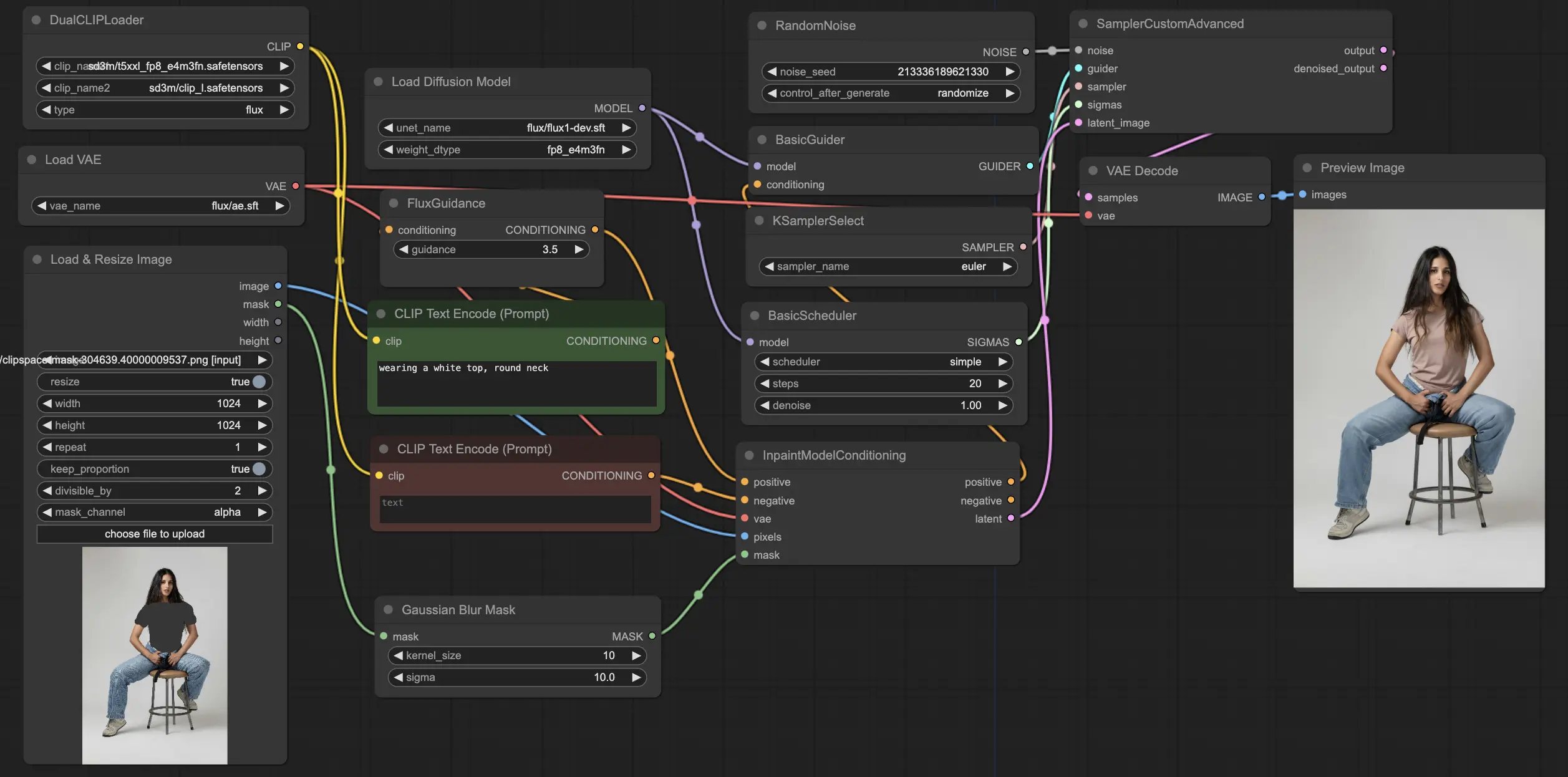
- Flujos de trabajo completamente operativos
- Sin nodos ni modelos faltantes
- No se requiere configuración manual
- Presenta visuales impresionantes
ComfyUI FLUX Inpainting Ejemplos
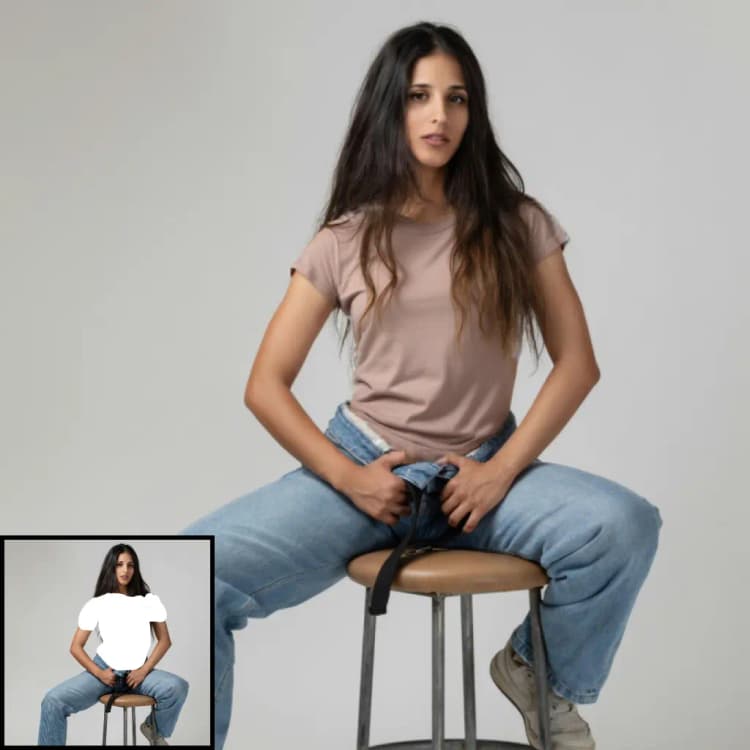
ComfyUI FLUX Inpainting Descripción
FLUX es un nuevo modelo de generación de imágenes desarrollado por .
Acerca de FLUX
Los modelos FLUX están precargados en RunComfy, nombrados flux/flux-schnell y flux/flux-dev.
- Al lanzar una Máquina de Tamaño Medio de RunComfy: Seleccione el punto de control
flux-schnell, fp8y el clipt5_xxl_fp8para evitar problemas de memoria insuficiente. - Al lanzar una Máquina de Tamaño Grande o Superior de RunComfy: Opte por un punto de control grande
flux-dev, defaulty un clip altot5_xxl_fp16.
Para más detalles, visite:
¿Qué es el ComfyUI Flux Inpainting?
El flujo de trabajo FLUX Inpainting de ComfyUI aprovecha las capacidades de inpainting de la familia de modelos Flux desarrollados por Black Forest Labs. FLUX Inpainting es una herramienta valiosa para la edición de imágenes, que le permite rellenar áreas faltantes o dañadas de una imagen con resultados impresionantes. Es particularmente útil para restaurar fotografías antiguas, eliminar objetos no deseados o refinar imágenes generadas por IA. Al utilizar las técnicas avanzadas de procesamiento de imágenes del modelo Flux, FLUX Inpainting integra el nuevo contenido generado con la imagen existente de manera natural y cohesiva.
Cómo usar el ComfyUI Flux Inpainting
Para usar el flujo de trabajo FLUX Inpainting de ComfyUI de manera efectiva, siga estos pasos:
Paso 1: Configurar el Nodo DualCLIPLoader
Para un uso de memoria más bajo, cargue los sd3m/t5xxl_fp8_e4m3fn.safetensors. Para configuraciones de memoria más alta, cargue los sd3m/t5xxl_fp16.safetensors.
Paso 2: Configurar el Nodo Load Diffusion Model
Para máquinas de tamaño medio de RunComfy, configure el punto de control en flux_schnell,fp8 y el clip en t5_xxl_fp8.
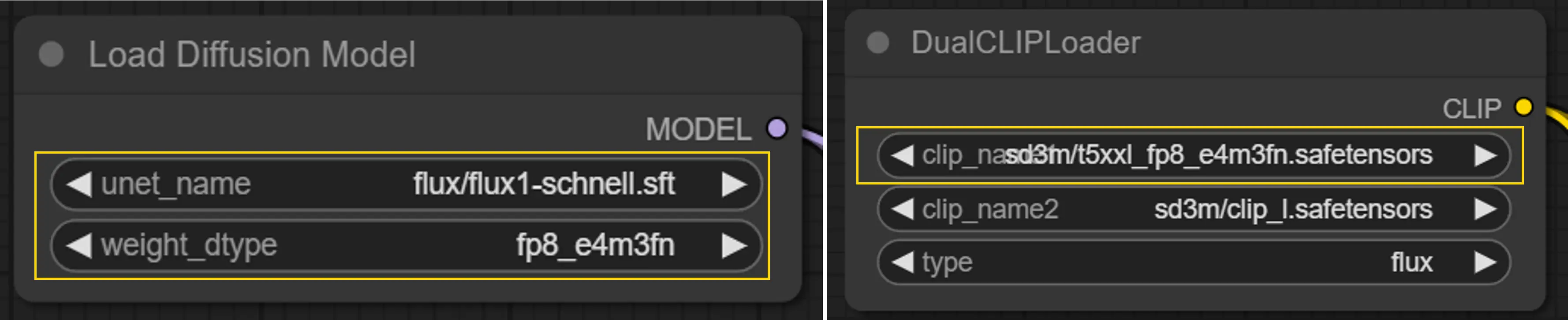
Para máquinas de tamaño grande de RunComfy o superiores, use flux_dev,default con t5_xxl_fp16 para un mejor rendimiento.
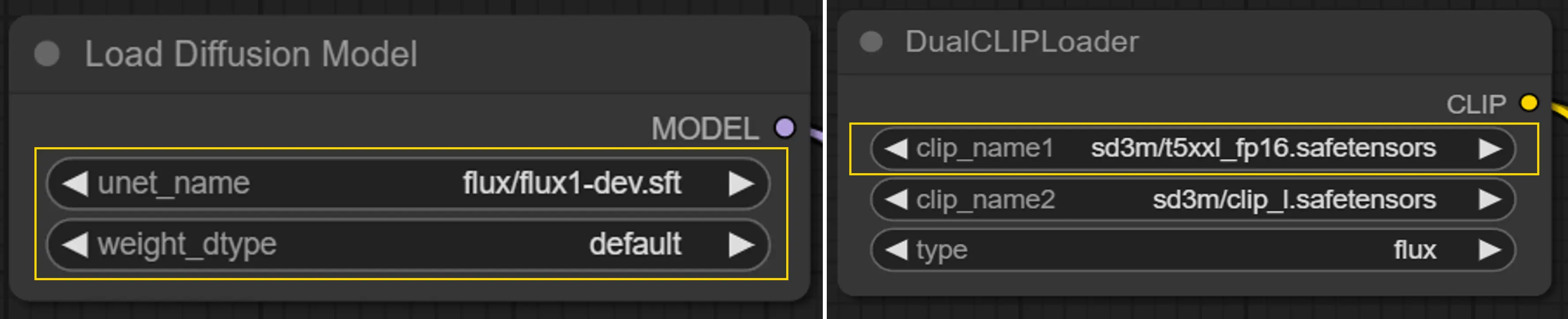
Paso 3: Configurar el Nodo VAELoader
Asegúrese de que el modelo VAE requerido para FLUX esté precargado.
Paso 4: Cargar y Enmascarar la Imagen para Inpainting
Cargue la imagen que desea transformar con FLUX Inpainting. Luego, haga clic derecho en la imagen y seleccione la opción "Open in MaskEditor" para acceder a las poderosas herramientas de enmascarado. Use el MaskEditor para seleccionar con precisión las áreas a las que desea aplicar FLUX Inpainting.
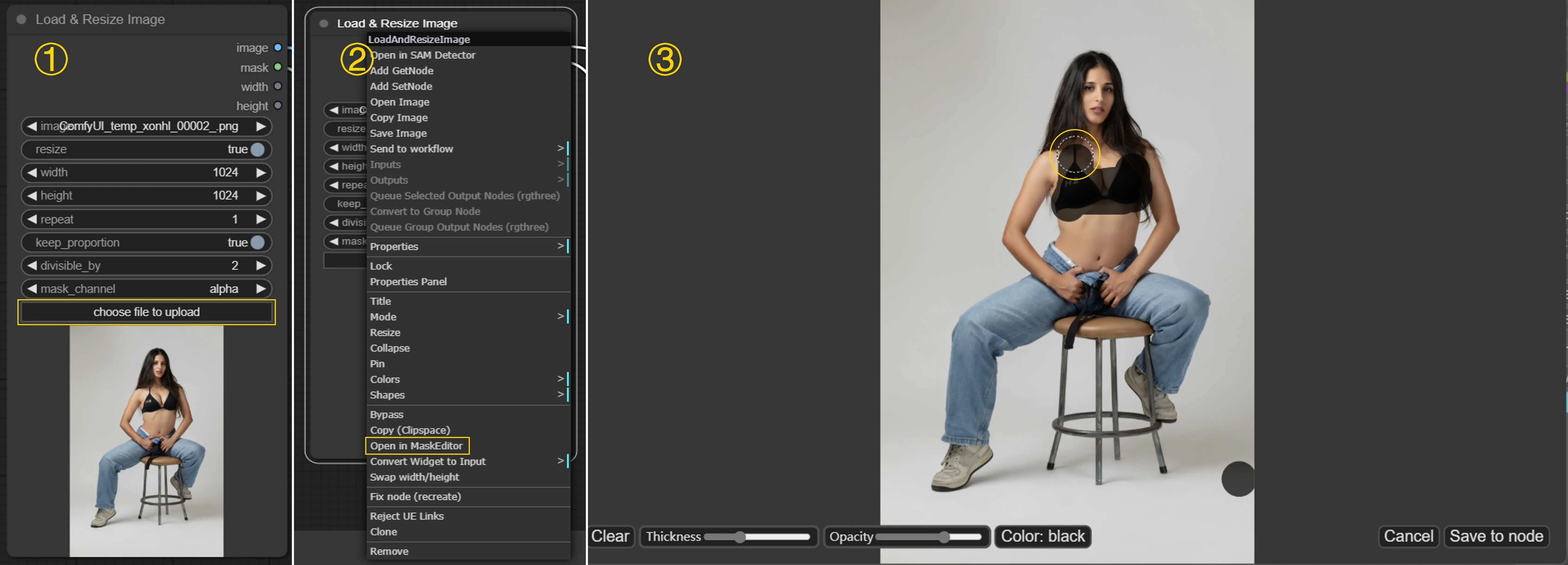
Paso 5: Configurar el Nodo CLIPTextEncode
Ingrese su aviso de texto deseado en las propiedades del nodo para guiar el proceso de FLUX Inpainting y lograr el resultado deseado.
Paso 6: Generar la Imagen
Con todas las piezas en su lugar, proceda a generar su imagen utilizando la tecnología FLUX Inpainting.
El flujo de trabajo FLUX Inpainting de ComfyUI es una poderosa herramienta para mejorar imágenes, convirtiéndose en una adición esencial a cualquier conjunto de herramientas de edición de imágenes. Al aprovechar las capacidades de FLUX Inpainting, puede lograr resultados de calidad profesional con facilidad.
Licencia
Ver archivos de licencia:
El Modelo FLUX.1 [dev] está licenciado por Black Forest Labs. Inc. bajo la FLUX.1 [dev] Non-Commercial License. Copyright Black Forest Labs. Inc.
EN NINGÚN CASO BLACK FOREST LABS, INC. SERÁ RESPONSABLE DE NINGUNA RECLAMACIÓN, DAÑOS U OTRA RESPONSABILIDAD, YA SEA EN UNA ACCIÓN DE CONTRATO, AGRAVIO O DE OTRO TIPO, QUE SURJA DE O EN CONEXIÓN CON EL USO DE ESTE MODELO.







